Se hai bisogno di attivare la cache Memcached per il tuo sito, ti basterà seguire presente la guida.
Gestione servizio
Eseguito l'accesso al WebPanel, individua il dominio per cui desideri attivare la cache Memcached e clicca sul tasto "Gestione Servizio".
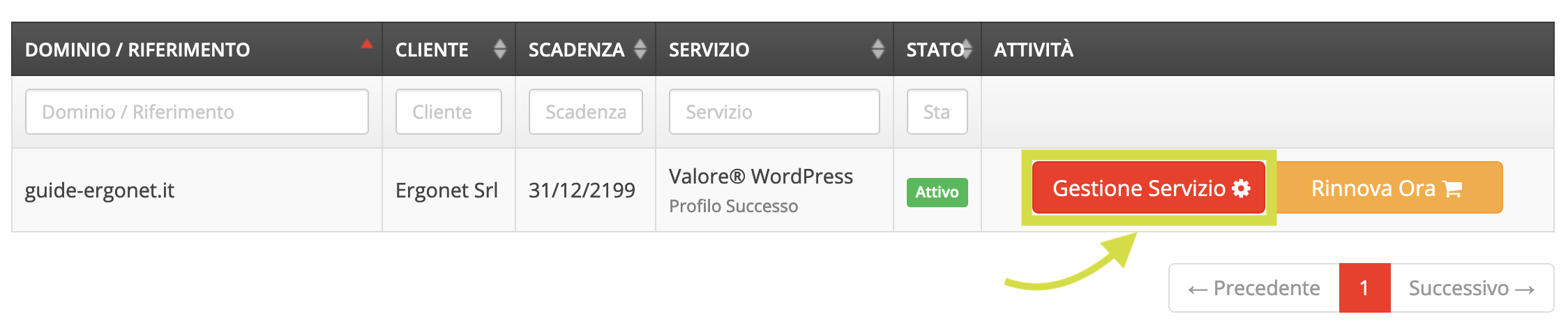
Attivazione cache Memcached
Una volta dentro la gestione servizio, seleziona l'icona "Impostazioni Server".
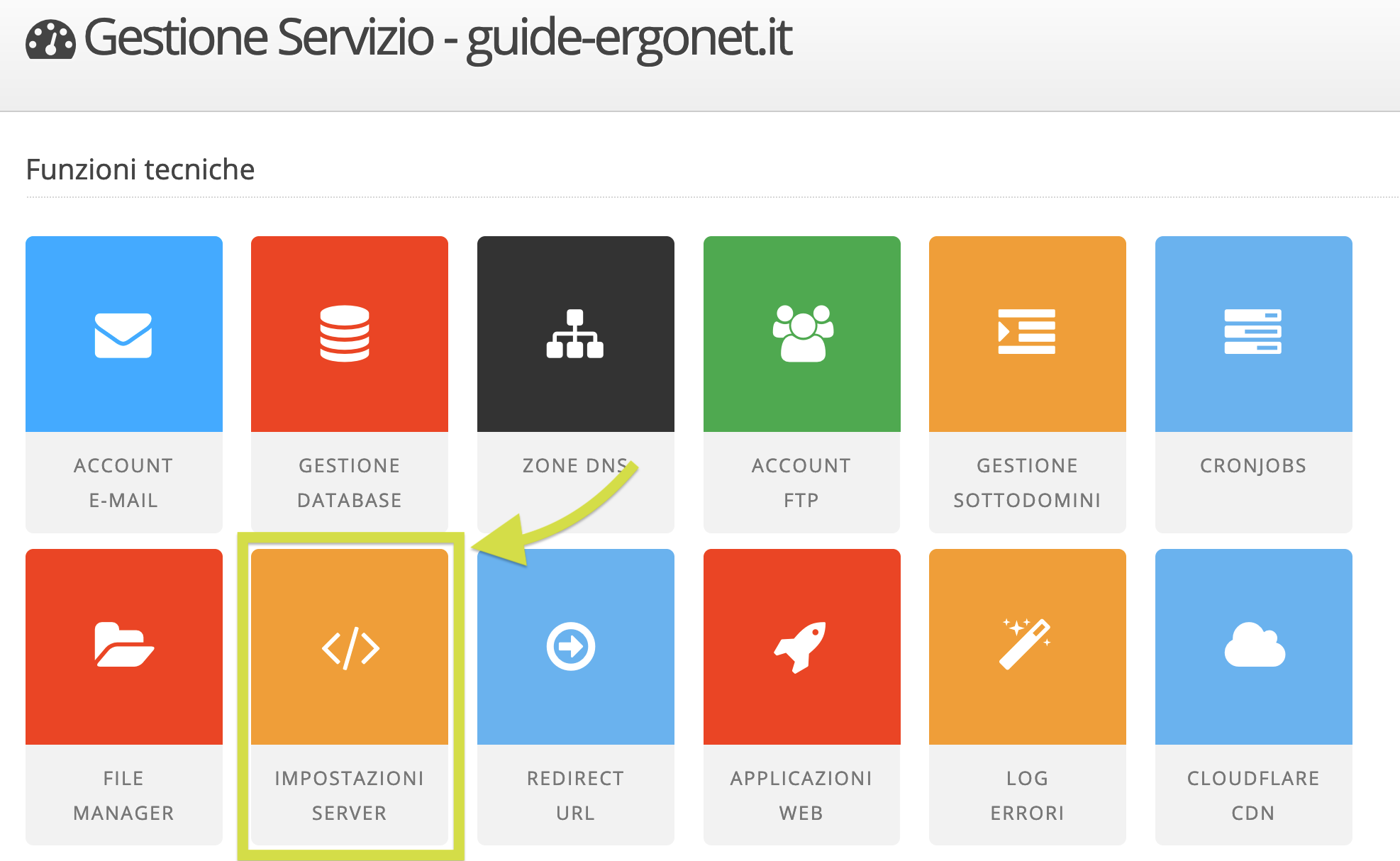
Clicca sulla voce "Cache" presente nell'elenco a sinistra.
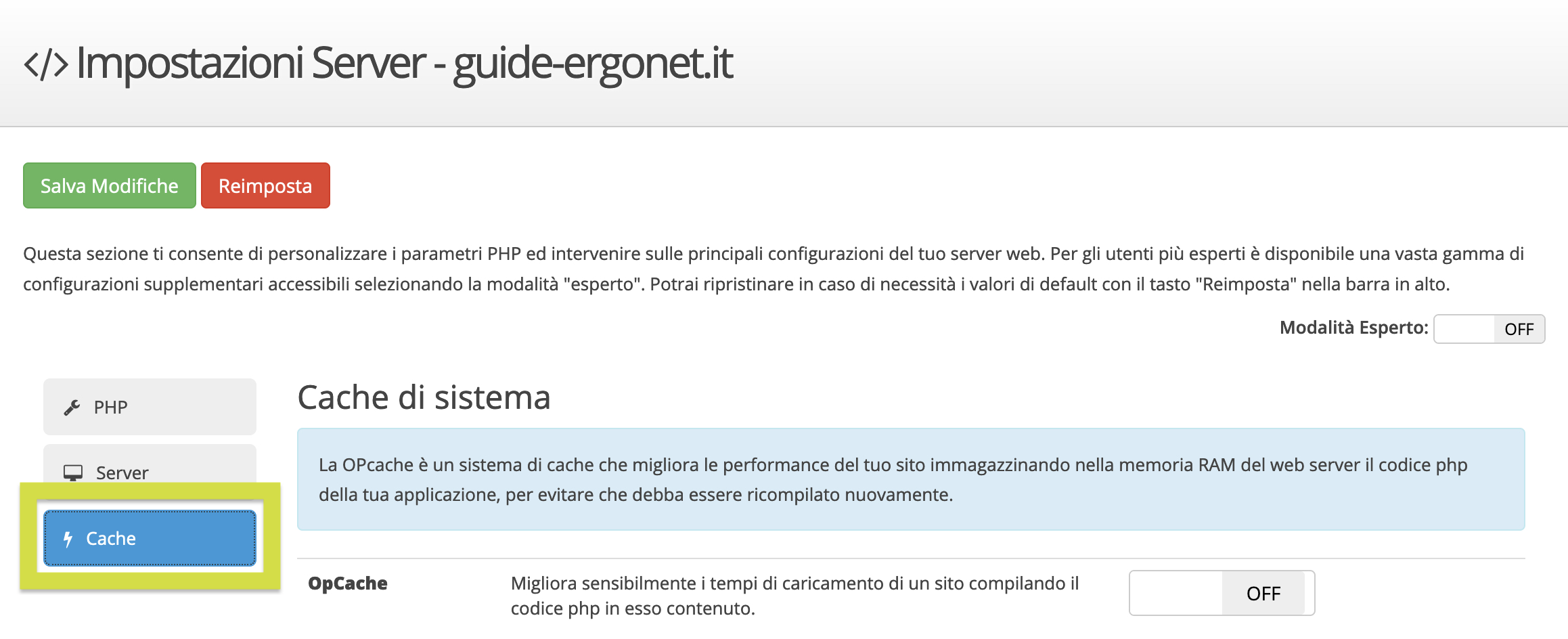
Seleziona la voce "Memcached" dal menù a tendina nella sezione "Tecnologia di caching".
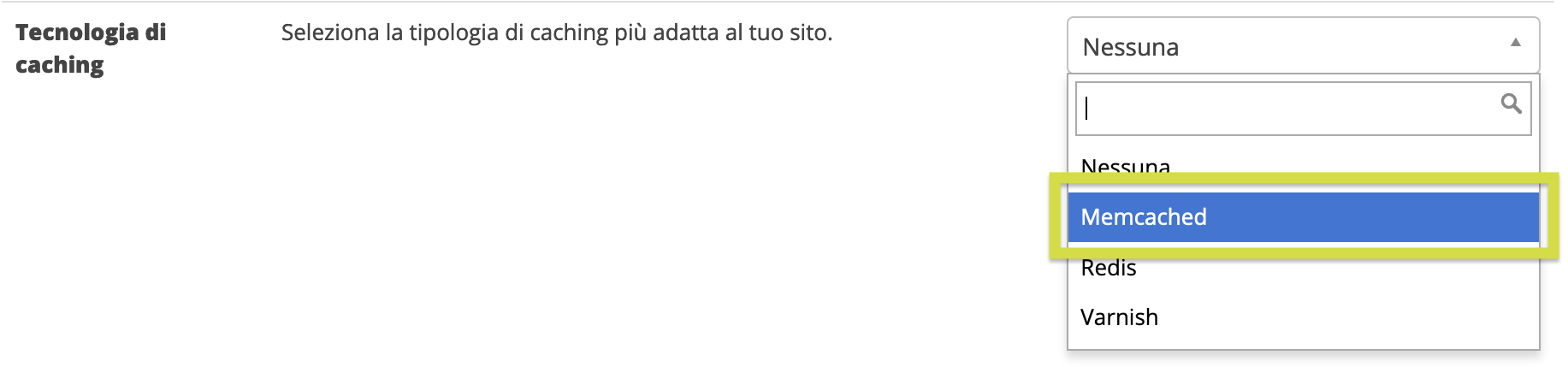
RAM dedicata a Memcached (solo cloud hosting)
Per i servizi cloud hosting, è possibile scegliere in aggiunta anche la quantità di memoria RAM dedicata da assegnare alla cache ad oggetti Memcached, con valori che vanno da 64MB a 512MB.
La cache ad oggetti Memcached necessita di una quantità di RAM superiore a sistemi di cache come Varnish, affinché funzioni al massimo delle sue capacità.
Se hai un cloud hosting multidominio e hai intenzione di attivare Memcached su molti siti web, ti consigliamo di:
- impostare almeno 128MB come memoria RAM dedicata per ogni sito web
- verificare che il tuo cloud hosting abbia sufficiente memoria RAM disponibile. Per questo puoi chiedere supporto al nostro servizio clienti, aprendo un ticket dal tuo WebPanel.
Se hai invece un cloud hosting multidominio con pochi siti web oppure un solo sito web (cloud hosting Solo), potrai impostare un valore più alto di RAM dedicata a Memcached. 512MB è un valore che ti consigliamo di utilizzare, anche se dipende sempre dalla quantità di RAM totale che hai acquistato e che è disponibile come memoria libera sul tuo cloud hosting.
Salvataggio impostazioni cache
Clicca su "Salva Modifiche" in alto a sinistra per memorizzare questa impostazione ed ottenere i parametri di configurazione di Memcached.
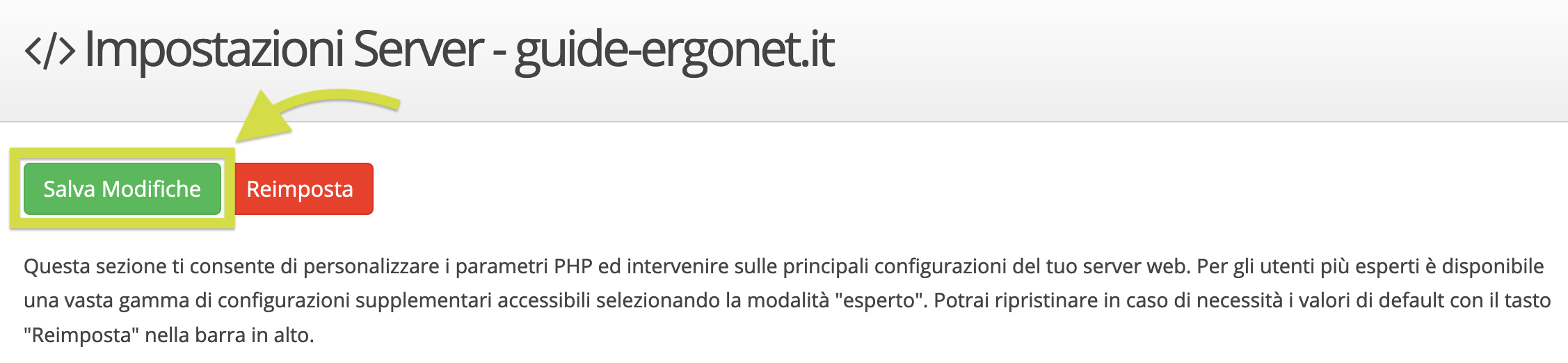
Attendi un paio di minuti appena, clicca nuovamente su "Impostazioni Server" e quindi su "Cache" in modo da ottenere il numero di porta e l'host.

Conclusioni
Ora Memcached è attivo per il tuo hosting e i parametri mostrati a video dovranno essere impostati sul plugin di cache del tuo sito.
Questo articolo è stato utile?
